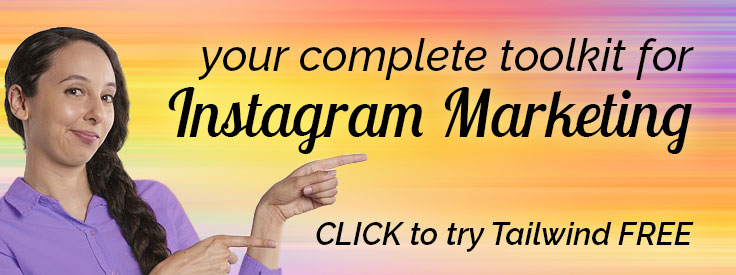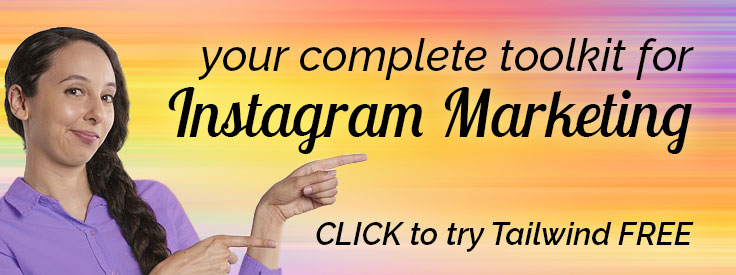После смены электронного адреса возникает вопрос, как поменять почту в Инстаграме. На самом деле привязка возможна не только при регистрации профиля, но и после нее. Процедура повторной привязки требует активной предыдущей почты и новой.
Привязка электронной почты к социальной сети во время регистрации
Добавить электронную почту возможно на всех устройствах, как стационарных, так и мобильных. Подробно разберемся в вопросе, как привязать Инстаграм к почте через мобильные устройства:
- Авторизуйтесь в социальной сети на официальном сайте в браузере или же через официальное приложение.
- Перейдите на основную страницу. Возле аватара расположена функция «Редактировать профиль».
- В открывшихся настройках прокрутите раздел вниз до параметра «Личная информация».
- Привяжите электронную почту, введя ее в нужную строку. После кликните по значку в виде галочки сверху монитора.
- На устройствах на базе iOS для подтверждения изменений кликните по надписи «Готово».
Теперь рассмотрим, как добавить почту в Инстаграм через персональный компьютер:
- Открыть официальный сайт Инстаграм или же запустить мобильную версию в эмуляторе Андроид.
- Кликнуть по изображению аватарки в правом верхнем углу.
- Запустить настройки или же «Редактировать профиль».
- Ввести данные от почтового ящика в строку Email.
- Кликнуть по клавише «Подтвердить адрес».
- После нажатия на эту клавишу социальная сеть запросит проверку почты.
- Перейдите по указанному до этого ящику почты, откройте автоматически присланное оповещение компании.
- Следуйте инструкции, указанной в электронном письме. Для подтверждения почты перейдите по присланной ссылке. Пользователей автоматически перебрасывает на официальную страницу мессенджера.
При регистрации профиля через Фейсбук Инстаграм автоматически привязывается к нему. В противном же случае регистрация подтверждается по номеру мобильного телефона.
Добавление или изменение адреса
Рассмотрим вопрос, как поменять почту в Инстаграме. Привязка к электронному адресу, как уже было сказано, возможна как и на мобильных устройствах, так и через ПК. Редактируя профиль, проверьте активность предыдущего адреса, иначе изменения внести не получится. Посмотреть ящик можно в редакторе страницы в разделе с личной информацией.
Обратите внимание, что контакты для связи с владельцем и адрес регистрации – разные настройки. На контакт подписчики оставляют отзывы о товарах и о профиле, связываются с магазином или же компанией. Второй же адрес требуется для подтверждения регистрации профиля в социальной сети. Однако оба адреса могут использоваться одновременно.
Изменить почту получится и через эмуляторы Андроид на персональных компьютерах. Есть такие особенности изменения электронного адреса, без которых процесс невозможен:
- Обязательный доступ к старому и новому адресу.
- Ранее аккаунт обязательно должен быть подтвержден.
- VPN сервисы отключены в момент смены почты.
- Сим-карта, к которой привязана страница, работает и принимает сообщения.
При смене адреса пользователю присылают сообщение со ссылкой, по которой необходимо перейти. После все уведомления о взаимодействии в профиле доступны по новому адресу почтового ящика.
Изменение через мобильный телефон
Не все зарегистрированные пользователи знают, как поменять почту в Инстаграме через телефон. Для смены данных потребуется установить официальное приложение и авторизоваться в действующем профиле. Если получение доступа к профилю временно невозможно, то восстановите страницу по номеру или Email. После восстановления подключитесь к новой почте:
- Авторизуйтесь в учетной записи соцсети.
- Перейдите на вкладку «Моя страница» и кликните по редактированию.
- Промотайте редактор до раздела с личной информацией. Сотрите предыдущую почту из строки ввода.
- Добавьте туда новый адрес и кликните по галочке или надписи «Готово».

На новую почту придет уведомление со ссылкой, по которой необходимо перейти. Действие совершается как на смартфоне, так и на компьютере. Обратите внимание, что на предыдущий ящик также придет оповещение, но по ссылке переходить не стоит. Та ссылка восстановит старый адрес и привяжет его к профилю повторно. Все описанные действия не займут много времени.
Смена через веб-сайт на мобильных устройствах
С вопросом, как поменять электронную почту в Инстаграме через мобильное приложение мы разобрались. Теперь поговорим о смене через веб-сайты на телефонах. Основным способом работы с Инстаграм через компьютеры является вход через официальный сервис в браузере. Несмотря на ограниченный функционал, в веб-версии получится изменять и редактировать информацию в настройках. В том числе и электронную почту:
- Запустите браузер и откройте официальную страницу социальной сети. В правом верхнем углу открывшейся вкладки кликните по аватару.
- Возле никнейма располагается клавиша «Редактировать профиль», кликнув по которой вы запустите настройки.
- В настройках перейдите к пункту «Личная информация» и «Эл. адрес». Кликните по окошку ввода и введите новую почту. Когда все настройки выполнены, промотайте страницу вниз и кликните «Отправить».
- Нажмите на клавишу «F5» на клавиатуре или же обновите сайт при помощи контекстного браузерного меню вверху.
- Появится поле «Эл. адрес» и надпись «Подтвердить электронный адрес». Перейдите по ссылке к почтовому сервису, куда и была привязана страница. Откройте автоматически отправленное сообщение Инстаграма и кликните по ссылке.

На предыдущую почту также придет оповещение с предложением восстановить привязку. Не переходите по ссылке, если не хотите делать все сначала.
Через ПК
Алгоритм действий, отвечающий на вопрос, как изменить почту в Инстаграме, мало чем отличается. Для изменения данных через компьютерную версию, потребуется открыть официальный сайт. Используя официальное приложение Инстаграм для десятой версии операционной системы Windows, процедура не изменяется. Добавляются лишь небольшие отличия, однако по предоставленной инструкции в них легко сориентироваться. Для изменения настроек следуйте инструкции:
- Авторизуйтесь на официальном сайте Инстаграм.
- Перейдите на вкладку «Мой профиль» в правом верхнем углу монитора.
- Откройте личную информацию и удалите ранее написанный Email.
- Введите новую информацию и сохраните изменения.
Также, как и в мобильном варианте, перейдите по присланной в личных сообщениях ссылке. Помимо этого, владелец профиля выбирает способ отправки уведомлений. После того, как смените почту в Инстаграме, выберите в настройках:
- Сообщения о новостях в почтовый ящик.
- Сообщения о последних изменениях и продуктах Фейсбук.
- СМС-сообщения с уведомлениями и напоминаниями.
При включении СМС-рассылки пользователю отправляют информацию о входах, лайках и откликах. Услуга платная и стоит в соответствии с тарифами мобильного оператора. Отключая все уведомления, владелец получает только оповещения о входе в профиль или же о смене данных для аутентификации.
Также читайте: Если поставить лайк, а потом сразу убрать в Инстаграме — будет ли видно: как отменить лайк и увидит ли это человек, обзор
Как добавить клавишу для связи через почту
А как привязать почту к Инстаграмму для связи с клиентами? После регистрации в социальной сети пользователь способен перейти на бизнес-аккаунт, где есть функция «Контакты для связи». Для ее подключения, авторизуйтесь в приложении и перейдите на домашнюю страницу профиля. Кликните по меню с настройками.
В параметрах выберите на пункт «Переключиться на профиль компании». Сразу после этого ваш аккаунт приобретает новый статус, открываются новые возможности. Авторизуйтесь в социальной сети Фейсбук, привязывая Инстаграм к нему. На Фейсбуке также существуют бизнес-страницы. Заполните в настройках поля для связи: номер мобильного телефона, почта и место расположения. Однако адрес – не обязательный параметр. Например, для ресторана он нужен, а для художника – не очень.

Теперь в шапке профиля появится кнопка для связи клиентов с магазином. Проверьте работу функции, кликнув по ней. При подобной привязке, перед тем, как в Инстаграмме поменять почту, не забудьте изменить адрес и для связи.
По каким причинам не удается привязка
Как изменить электронную почту в Инстаграме мы разобрались. Однако не всегда выполнение всех пунктов инструкции заканчивается успешно. Одной из главных причин, по которым не удается привязать страницу к почту, является неправильно введенная информация. Также доступ может блокироваться социальной сетью или же из-за проблем со стороны пользователей.
Равно как и остальные сервисы Инстаграм не разрешает регистрироваться в сети при помощи временных адресов. То есть ящики, созданные только для регистрации и уничтожения в дальнейшем, не подойдут. К ним относят такие сервисы:
- Временный ящик от Mail.Ru.
- Почта dropmail.
Это самые популярные сервисы для создания временных рабочих адресов. У них есть срок использования и функция самоуничтожения после прочтения сообщения. Дополнительная причина, почему невозможна смена – ранее указанный Email не подтвердили. Тогда на странице настройке постоянно возникает требование о подтверждении.
Таким образом, вводя информацию о себе, постоянно проверяйте ее корректность. Например, убедитесь, что цифры и подчеркивания введены правильно. Привязка проводится просто, если вся информация указана верно и подтверждена в течение суток с момента отправки уведомления. Все инструкции максимально описывают процесс регистрации и смены данных как на компьютере, так и на смартфонах. Следуя им, даже новички смогут зарегистрироваться и настроить аккаунт.
Видеообзор:
Все полезное о Инстаграм — instagramer.info
Официальный сайт — www.instagram.com
Как сменить почту в Инстаграмм инструкция
Социальная сеть инстаграм последнее время стала очень популярным, а вмести с этим и участились взломы аккаунтов, это присуще всем популярным ресурсам в интернете. Для авторизации в инстаграм вам нужно ввести email и пароль. Так как email-мы мы часто делимся для злоумышленников его узнать не проблема. поэтому рекомендуют пароль делать максимально сложным это значительно понизит шанс взлома вашего аккаунта.
Но если вы хотите еще больше обезопасить себя тогда завести электронную почту и используйте ее только для инстаграмма, то есть для переписки и обмена файлами вы будите использовать 1 почту, ее будет знать все ваши друзья, а 2-ю только для входа в инстаграм. В этой инструкции мы за шаг за шагом покажем, как сменить электронную почту в инстаграмме с компьютера и телефона.
С компьютера
В первую очередь мы покажем, как сменить электронную почту в инстаграмме через веб-браузер на компьютере.
Для начала вам нужно перейти в свой профиль, для этого нужно кликнуть на иконку «человечка»

Далее кликайте на кнопку «Редактировать профиль»

На этом этапе должно появиться меню с настройками профиля. Вам нужно найти поле «Эл. адрес», в это поле вам нужно ввести новый email, а затем нажать «Отправить»

Будьте готовы, что на новый email придет письмо с подтверждением. Следуйте инструкции в письме.
Теперь рассмотрим, как изменить email в инстаграм на телефоне. Логика действий похожа с ПК версией, но все же есть небольшие отличия поэтому разберем детально.
Для начала перейдите в личный профиль. Затем тапните на «три точки», чтобы открыть настройки аккаунта.

Теперь вам нужно проскроллить вниз до «Личная информация»

Найдите поле «Эл. адрес» и тапните по нем один раз.

Введите новый адрес электронной посты и нажмите на галочку, чтобы сохранить изменения. Обратите внимание, что на новый email придет письмо с подтверждение, только после подтверждения новый адрес полностью заменит старый.

В этой инструкции мы постарались максимально просто и детально показать процедуру смены электронной почты в Инстаграмме как через компьютер с помощью браузера, так и через мобильный телефон. Если в процессе у вас возникли трудности, можете писать в комментариях мы или другие наши посетители поможем вам.
Как изменить логин в Инстаграм
Есть много миллионов пользователей, которые имеют аккаунт в Instagram, и социальная сеть фотографии становится одной из самых популярных социальных сетей на данный момент.
Многие пользователи могут создать свою учетную запись вскоре после запуска Instagram.
Но у них есть учетная запись без активности или много аккаунтов, которые после их использования в течение некоторого времени по разным причинам хотят изменить имя пользователя или даже адрес электронной почты, связанный с их учетной записью.
По этой причине мы собираемся показать следующие шаги в этой статье, чтобы изменить имя пользователя или почту вашей учетной записи Instagram.
Шаги, чтобы изменить имя пользователя или адрес электронной почты вашей учетной записи Instagram
Весьма вероятно, что адрес электронной почты, связанный с вашей учетной записью Instagram, больше не используется, и поэтому вы хотите изменить его.
Ну, для этого нам просто нужно выполнить несколько простых шагов из самого приложения Instagram на вашем мобильном телефоне или из веб-версии в браузере вашего компьютера.
В любом случае, первое, что нам нужно сделать, это открыть Instagram на мобильном телефоне или компьютере и перейти к нашему профилю, значок в правом нижнем углу в мобильной версии или в правом верхнем углу в браузере.
Оказавшись там, следующая вещь, которую мы должны сделать, это нажать на кнопку «Редактировать профиль» и идти вниз, пока не найдете раздел «Личная информация» или «Информация в профиле».
Здесь мы найдем адрес электронной почты, который в данный момент связан с нашей учетной записью в Instagram.
Поэтому просто отредактируйте поле и измените текущий адрес на новый адрес электронной почты и нажмите «Применить» для сохранения изменений.
Если мы хотим изменить имя пользователя нашей учетной записи Instagram, то мы должны выполнить те же действия.
Чтобы изменить имя пользователя связанный нажмите на «Редактировать профиль» .
Введите новое имя пользователя и нажмите «Сохранить», чтобы применить изменения.
С этого момента наш профиль в Instagram будет иметь новое имя пользователя или новый адрес электронной почты, связанный с учетной записью Instagram.
Инстаграм может использоваться как для личных, так и для деловых целей, но в любом из случаев аккаунт в этой социальной сети заводится для того, чтобы получить свою порцию популярности – среди просто подписчиков или потенциальных клиентов. И для этого надо уметь правильно настраивать свой профиль – так, чтобы он привлекал к себе аудиторию.
Как изменить аккаунт в Инстаграме?
Бывает, что аккаунт был создан на скорую руку, или еще не точно понимая, каким хочется его видеть, но это не приговор, потому что в любой момент его можно отредактировать по своему вкусу. Для этого нужно зайти в свой профиль, запустив приложение на телефоне, и нажав на изображение человечка в нижнем меню. А потом на три точки в верхнем меню – так открываются настройки. И в разделе «Аккаунт» есть пункт «Редактировать профиль».

Если же кого-то интересует, как изменить аккаунт в Инстаграм с компьютера, порядок действий такой же – войти в веб-версию ресурса, открыть свой аккаунт, отыскать кнопку с человечком (она будет уже не внизу, а вверху), нажать по ней и найти «Редактировать». В этом разделе можно менять аватар, личные и контактные данные, пароль и многое другое.
Как поменять имя пользователя в Инстаграм?
Под именем пользователя или никнеймом в Инстаграме понимается имя, которое пишется на латинице и располагается рядом с аватаркой. Именно по никнейму пользователя будут узнавать на просторах ресурса, поэтому важно правильно его подобрать. Или вовремя его изменить. Это делается очень просто, потому что порядок действий является следующим:
- Запустить Инстаграм, перейти в свой профиль и нажать три точки вверху.
- Обнаружить в открывшихся настройках пункт «Редактировать профиль».
- Найти поле, в котором можно изменить имя пользователя в Инстаграм.
- Стереть предыдущий никнейм и ввести новый, после чего система проверит его уникальность – если имя уже кем-то используется, сохранить его не получится.
- Сохранить изменения, нажав на галочку.
Нужно постараться сделать свой никнейм одновременно и узнаваемым и оригинальным. Самый очевидный вариант – вбить латиницей свои ФИО (возможно, в некой фантазийной форме), но в таких случаях риск совпадений достаточно велик. Поэтому можно подумать над краткими, информативными и при этом уникальными сочетаниями символов и цифр.

Как изменить шапку Инстаграм
Вначале стоит пояснить, что подразумевается под шапкой Инстаграма. Это то, что видят все новые посетители страницы и подписчики, которые непосредственно на нее заходят, а именно аватар, название бренда или имя пользователя, информацию «О себе» и активную ссылку, если аккаунт переведен в разряд бизнес. Естественно, что шапка профиля должна быть привлекательной, чтобы посетители хотели подписаться, а клиенты – сделать заказ.
Изменяется шапка по прежнему алгоритму: переходом в раздел «Редактировать профиль». Делается это, конечно же, по собственному усмотрению, но есть некоторые советы в том, как улучшить восприятие аккаунта: аватар должен быть привлекательным и отражающим суть бизнеса (если речь идет о нем). В описании можно использовать эмодзи или хэштеги, но последними лучше не увлекаться (именно в шапке). Контакты для связи быть должны, однако в ограниченном количестве – один е-мейл, один номер телефона, одна ссылка, а не куча адресов на все случаи жизни. Ссылка же должна вести на страницу с информацией.

Как изменить пароль в Инстаграм, если забыл
Раньше уже было сказано, что в разделе «Редактировать профиль» есть и графа для смены пароля. Но чтобы сделать это, нужно сначала ввести действующий, а это бывает довольно проблематично – многие пользователи нажимают «Запомнить» при первом входе на свою страницу и потом система сама авторизует их в профиле. В итоге пароль забывается и как действовать в такой ситуации становится непонятным. Однако проблема вполне решается:
- Выйти из аккаунта. Для этого снова нужно, опять же, зайти в меню параметров и отыскать в нем соответствующую кнопку –она располагается в самом низу.

- Оказаться на стартовой странице приложения с формой для авторизации. Найти под ней кнопку «Вход» и нажать ее.
- Увидеть еще одну форму для ввода логина и пароля (если система автоматически заполнила ее, это нужно проигнорировать) и под ней кнопку «Забыли пароль?».
- Нажать и попасть на страницу для сброса пароля. Здесь требуется вбить или е-мейл или имя пользователя и подтвердить, что вы не робот (как – выберет система).
- После этих действий кликнуть по засветившейся кнопке «Сбросить пароль».
- Дождаться письма с ссылкой для восстановления, которое было выслано на почту, перейти по ней, ввести на открывшейся странице новый пароль и повторить его.
- Нажать вновь появившуюся кнопку «Сбросить пароль».
Увидеть, как система автоматически открыла стартовую страницу профиля – это означает, что пароль успешно изменен и его можно использовать в дальнейшем.
Как изменить имя и ник в Инстаграме. 3 способа
У некоторых пользователей инстаграма порой возникает желание поменять имя или ник своего профиля. Если вы относитесь к этому числу пользователей, но не знаете, как променять имя и ник в инстаграм, то в сегодняшней инструкции вы найдете решение своей проблемы.
Кроме этого, вы узнаете, как часто разрешается изменять своё имя и ник в социальной сети, а так же, что вам нужно будет делать, если желаемый ник занят другим человеком. Читайте ниже и разбирайтесь.
Какая разница между ником и именем
В любой социальной сети пользователь указывает данные профиля — имя и фамилия, например, Василий Васильев. Это относится к профилю человека, к его личным данным.
Никнейм — это некий псевдоним, второе имя, которое может отличаться от основного.

Например, этот же Василий Васильев может установить себе ник «petr_rus». В ленте видят авторов публикаций по их никам. Вот и вся разница между именем и ником.
Каким должен быть ник
Никнейм обязательно должен состоять из латинских букв, можно добавлять к ним различные цифры. Количество символов не важно. Чаще всего никнейм составляют из частей имени и фамилии, добавляя цифры и символы.

Обратите внимание, что символ нижнего подчеркивания «_» часто не воспринимается браузером, из-за чего у пользователей возникают проблемы со входом. В инстаграме есть негласные правила для составления никнейма, например, нельзя использовать слово «follow».
Что недопустимо использовать в никнейме
- В nickname запрещено использовать русские буквы, система их не пропустит.
- Не удастся вписать и знаки препинания, из всех знаков допустимо только нижнее подчеркивание, но его лучше не использовать, могут возникнуть проблемы с авторизацией.
- Нежелательно использовать в никнейме нецензурные слова, могут со временем заблокировать аккаунт.

Как часто можно менять имя и ник
Сразу стоит сказать, что можно изменять имя и ник в социальной сети инстаграм неограниченное число раз. Но, у данного действия имеются свои временные ограничения.

Как указано в самом инстаграме, изменить имя можно не более двух раз в течение 14 дней.
То есть, вы можете два раза поменять своё имя, подождать ровно две недели, а затем вновь изменять своё имя. Что касается вопроса с изменением индивидуального ника в соц. сети, то тут никаких временных ограничений нет. То есть, вы можете его менять столько раз, сколько вам пожелается.Как изменить ник, имя
Выше мы уже разобрались с тем, сколько раз можно будет изменять имя и ник в инстаграм. Теперь перейдем к основной части сегодняшней инструкции.
С телефона
Ниже будут представлены способы для телефона, которые помогут вам изменить ник и имя в инстаграмме.
Android
Чтобы изменить имя или ник в инстаграм на устройстве с операционной системой Android, вам необходимо будет проделать такой ряд действий:
- На своем телефоне открываете мобильное приложение Instagram. Если вы ещё не прошли процесс авторизации, то сделайте это. Теперь, в правой нижней части экрана находите маленькую картинку вашего аккаунта. Как вы это сделаете, жмите один раз прямо по ней.

- Вас перебросит на страницу с вашим профилем в инстаграм. На данной странице вам необходимо будет найти строку «Редактировать профиль» и нажать прямо по ней.

- Как вы это сделаете, откроется специальная страница для редактирования вашего профиля. Первая строка на данной странице – имя пользователя, которое можно изменять два раза в течение 14 дней. Если вы хотите его изменить, то кликайте прямо по строке с действующим именем.

- На вашем экране появится клавиатура, с помощью которой вы стираете старое имя, а затем вписываете новое. Как вы это сделаете, просто кликайте по иконке в виде галочки, расположенной в правой верхней части экрана.

- После выполнения данного действия, вас вернет на страницу с вашим профилем в социальной сети. Чтобы изменить ник, вам необходимо будет вновь вернуться на вкладку с редактированием аккаунта. Для этого, щелкайте по кнопке «Редактировать профиль». А после этого, кликайте по строке с вашим индивидуальным ником.

- На экране вновь появится клавиатура, при помощи которой вам нужно будет написать новый ник для вашего профиля.

Важно понимать, что ник не должен быть занят другим пользователем. Если после написания вашего ника появилась зеленая галочка в правой части строки, то вы можете использовать данное имя.
Как все действия по редактированию закончены, жмите один раз по галочке в верхней правой части страницы.
- Как вы это сделаете, все изменения будут сохранены. На этом способ по изменению имени и ника в инстаграм завершен.

iPhone
Стоит понимать, что приложение Instagram для айфона почти точно такое же, как и для Android устройства. Поэтому, чтобы поменять имя и ник в рассматриваемой социальной сети, вам необходимо будет выполнить такие действия:
- Открываете на своем телефоне приложение инстаграм и жмете по фотографии вашего профиля, которая находится в правой нижней части экрана.

- Перед вами должна открыться страница с вашим профилем в инстаграм. На этой странице будет находиться графа «Редактировать профиль». Вам необходимо будет её найти и кликнуть прямо по ней.

- Как вы это сделаете, будет открыта страница для редактирования аккаунта. Первая строка на данной странице – Имя. Если вы хотите изменить этот пункт, то жмите прямо по нему.

- Откроется новая страница с клавиатурой для изменения имени. Стираете то, что было написано ранее, и вписываете ваше новое имя.

Важно заметить, что на представленной странице находится небольшой текст с подсказкой, которая поможет вам выбрать имя.
Как вы это сделаете, необходимо будет щелкнуть по кнопке «Готово», расположенной в верхней правой части экрана.
- Как вы это сделаете, вам вернет на предыдущую страницу для редактирования профиля. Если вы хотели изменить только имя, то жмите по графе «Готово».

- Если же вы хотите изменить ник аккаунта, то оставайтесь на странице для редактирования и кликайте по строке «Имя пользователя».

- Теперь, когда на экране появилась клавиатура, с её помощью набираете новый ник. Важно заметить, что придуманный вами ник не должен быть занят, иначе не получится сохранить изменения. Если вы закончили с написанием ника, то просто жмите один раз по графе «Готово».

- Если вы выполнили все представленные выше действия правильно, то изменения будут успешно сохранены. Важно понимать, что если вылезет уведомления о том, что «Это имя пользователя уже занято», то вам необходимо будет придумать другой ник.

С компьютера
Выше было рассказано о том, как поменять имя и ник в инстаграм через телефон. Но, данные изменения можно осуществлять и через персональный компьютер. Для этого, вам необходимо будет воспользоваться таким алгоритмом действий:
- В своем браузере открываете соц. сеть инстаграм на официальной странице. Если вы ещё не вошли в свой аккаунт, то вам необходимо будет это сделать. Теперь, обратите своё внимание в правый верхний угол страницы. Там будет находиться несколько иконок, вам же необходимо будет нажать левой кнопкой мышки по маленькой фотографии вашего профиля.

- На открывшейся странице находите графу «Редактировать профиль» и жмете по ней левой кнопкой мышки. Данная графа находится рядом с вашим ником в инстаграм.

- Как вы выполните действие выше, откроется страница для изменения данных о вашем профиле. Чтобы изменить имя аккаунта, просто кликните по первой строке на странице.

- В эту строку вписываете желаемое имя аккаунта. Теперь, если вы ещё желаете сменить ник профиля, то кликайте левой кнопкой мышкио второй строке.

- Убираете страный ник и вписываете новый. Как вы это сделаете, спускаетесь вниз по странице, пока не найдете кнопку «Отправить». Если вы завершили все действия по редактированию, то жмите левой кнопкой мышки по данной строке.

- Вот и все. Как вы это сделаете, внизу экрана появится надпись «Профиль сохранен», что будет означать усмешное изменение имени и ника аккаунта в инстаграм.

Важно отметить, что не обязательно менять сразу имя и ник, можно ограничить чем-то одним и так же сохранить изменения.

Почему нельзя поменять имя, ник
Если вы захотели поменять ник в инстаграм, но у вас не получается этого сделать, то, возможно, причина в следующем:
- Желаемый вами ник в инстаграм уже занят другим пользователем. Как говорилось выше, каждый ник в данной социальной сети должен быть индивидуален. Говоря простыми словами, не может быть один и тот же ник у нескольких людей. Поэтому, система четко отслеживает то, чтобы ники не повторялись.
- Вы меняли свой ник чаще, чем два раза за последние две недели. В связи с этим, вы не можете поменять ник в социальной сети в данное время. Такая проблема легко решается, нужно лишь подождать пока пройдет 14 дней.
Что делать, если ник занят
Как вы уже могли понять, одна из причин, по которой нельзя поменять ник в инстаграм – это ошибка со следующим содержанием: «Это имя пользователя уже занято». Если у вас показывается данное уведомления, то написанный вами ник уже занят другим пользователем.
В таком случае, вам необходимо будет придумать новый ник, который никто ранее не использовал. Так как рассматриваемая социальная сеть достаточно популярна, большинство простых ников занято. Поэтому, вам необходимо будет разбавлять свой ник цифрами или другими знаками.


Благодаря сегодняшней инструкции, вы смогли узнать много новой информации, касательно темы изменения имени и ника в инстаграм. В данной статье были рассмотрены основные моменты, которые помогут вам разобраться с изменением имени и ника.
Поэтому, если вы будете внимательно читать каждый пункт инструкции, то у вас наверняка получится найти ответы на все интересующие вас вопросы касательно затронутой темы.
Как поменять ник или имя в Instagram
В чём разница между ником (именем пользователя) и именем
У каждого аккаунта Instagram есть имя пользователя, которое также называют ником. Оно отображается в самом верху страницы пользователя, а также рядом с каждым его сообщением и комментарием.
Кроме того, ник формирует адрес аккаунта и является логином в Instagram. Следовательно, имя пользователя обязательно должно быть уникальным и может состоять только из цифр, прописных или строчных английских букв, точек и подчёркиваний. Максимальная длина — 30 символов.
Из-за этих ограничений подобрать короткий и ещё не занятый ник, который отражает личность пользователя, очень сложно. Поэтому Instagram разрешает указывать дополнительное легко читаемое имя. Его можно увидеть на странице аккаунта под аватаркой или, если смотреть через браузер, сбоку от неё.
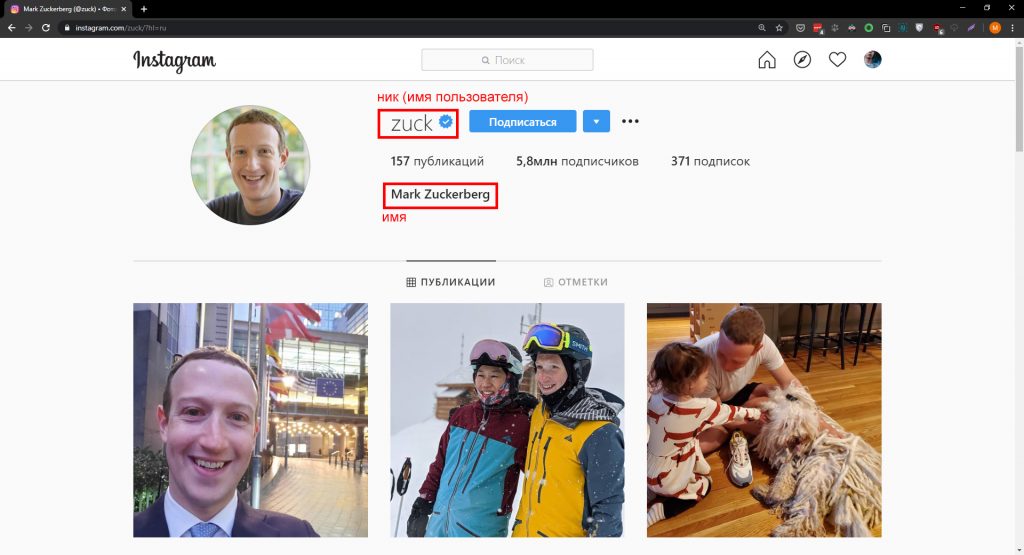
Имя может состоять из нескольких слов и практически любых символов. Ему необязательно быть уникальным. Обычно в качестве имени пользователи указывают два слова: собственно, своё имя, а также фамилию на родном языке.
Вы можете менять ник и имя неограниченное количество раз. Эти инструкции вам помогут.
Как поменять ник или имя в Instagram на смартфоне
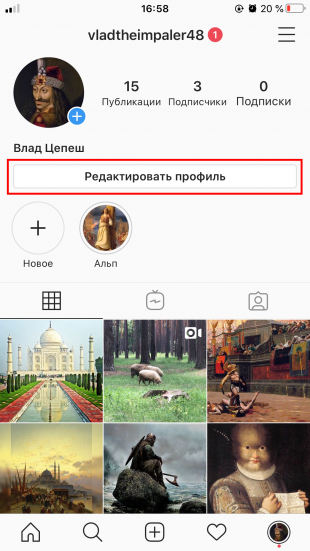
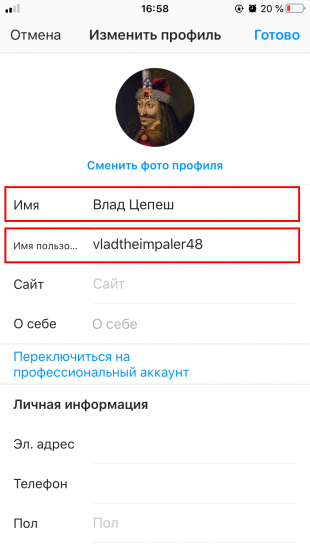
- Запустите приложение Instagram и нажмите на фото профиля в правом нижнем углу.
- Воспользуйтесь кнопкой «Редактировать профиль».
- Если хотите изменить ник, отредактируйте поле «Имя пользователя».
- Если вам нужно изменить имя, отредактируйте поле «Имя».
- Чтобы сохранить изменения, нажмите «Готово».
Как поменять ник или имя в Instagram на компьютере
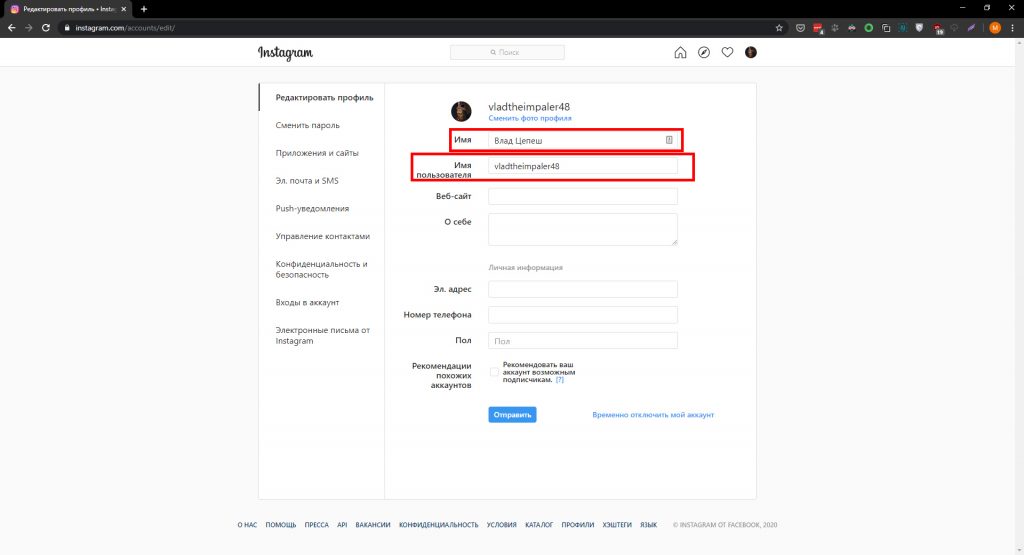
- Авторизуйтесь на сайте Instagram с помощью браузера.
- Кликните по фото профиля в правом верхнем углу.
- Воспользуйтесь кнопкой «Редактировать профиль».
- Если хотите изменить ник, отредактируйте поле «Имя пользователя».
- Если вам нужно изменить имя, отредактируйте поле «Имя».
- Чтобы сохранить изменения, нажмите «Отправить».
Что делать, если ник в Instagram занят
Как мы уже писали, имя пользователя должно быть уникальным. Если нужный ник уже кто-то занял, попробуйте добавить точки, цифры или нижние подчёркивания. Другой выход — сокращать слова. Например, вместо alexeitomakov можно ввести alexei.tomakov, alexei_tomakov, alexeitomakov2020 или alextomakov.
Через время проверьте доступность ника снова. Возможно, занявший его человек выберет другое имя пользователя. Но ник станет доступен не раньше чем через 14 дней после того, как от него откажется предыдущий владелец.
Читайте также 📷📱🤳
Как поменять пароль в Инстаграме
Обновлено — 25 июня 2020
В некоторых случаях следует незамедлительно поменять пароль в Инстаграме. Например, если есть подозрения, что кто-то заполучил доступ к странице.
Или, если у вас слабый пароль.
Злоумышленники легко смогут заполучить доступ к вашему Instagram.
Изменить пароль в 2020 году можно всего за пару простых действий. Сделать это можно с телефона или компьютера.
Как поменять пароль в Инстаграме
- В правом нижнем углу открываем свой профиль

 .
. - В верхнем правом углу касаемся

 .
. - Снизу переходим в «Настройки»

 .
. - Открываем раздел «Безопасность»

 .
. - Выбираем пункт «Пароль»

 .
. - Вводим свой текущий пароль (если не помните, можно узнать свой пароль).
- Чуть ниже вводим 2 раза новый пароль.
- В правом верхнем углу касаемся галочки

 .
.


Как поменять пароль в Инстаграме, если забыл старый?
В разделе «Пароль» внизу есть ссылка, с помощью которой можно сбросить пароль через электронную почту (подробнее: как восстановить аккаунт в Инстаграме, если забыл пароль).
Ещё рекомендуем включить двухфакторную аутентификацию (см. в статье).
А изменить пароль в Инстаграме с компьютера можно?
Да, выполните все вышеописанные действия через веб-версию.
Как изменить пароль Instagram
- Заходим в свой аккаунт через веб-версию (instagram.com).
- Рядом с никнеймом (имя пользователя) открываем «Настройки»

 .
. - Выбираем пункт «Сменить пароль».
- Вводим старый пароль, затем 2 раза — новый.
- Нажимаем на кнопку «Сменить пароль».


- Если забыли пароль — коснитесь специальной ссылки.
Как создать надёжный пароль?
При создании пароля используйте случайно набранные буквы и цифры (например, jk09wuf762).
Тогда вы сможете защитить аккаунт Инстаграм от взлома.
Взломали Инстаграм и поменяли пароль. Что делать?
Не волнуйтесь. При авторизации в приложении есть «Помощь при входе в систему», где можно восстановить аккаунт с помощью телефона, e-mail или Facebook.
Там можно сбросить свой текущий пароль и получить ссылку на новый.
Или же можно написать в техподдержку Инстаграм (см. в статье). Возможно, там помогут.
Видеоурок на тему: как сменить пароль в Инстаграме.
Некоторые пользователи Instagram, которые использовали Instagram с Mail ID или каким-то образом у них есть бизнес-аккаунт и хотят изменить Mail Mail, затем Instagram предлагают вам изменить Email Instagram.
Когда вы создаете учетную запись с идентификатором электронной почты, она становится вашей электронной почтой Instagram. Instagram делает проверку почты до этого.В случае пропажи пароля, вы должны запомнить свой адрес электронной почты. Поэтому важно знать, как вы можете изменить электронную почту Instagram.
Шаги, чтобы изменить Instagram Email:
1. Откройте приложение: Откройте приложение Instagram, которое доступно на устройствах Android и IOS.
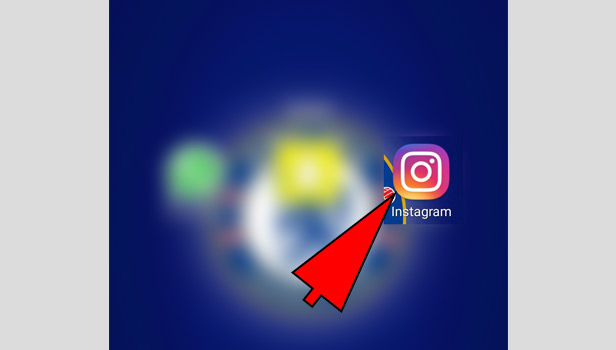
2. Войдите в свою учетную запись: Нажмите «Войти», чтобы создать свою учетную запись. Введите ваше имя пользователя и пароль.
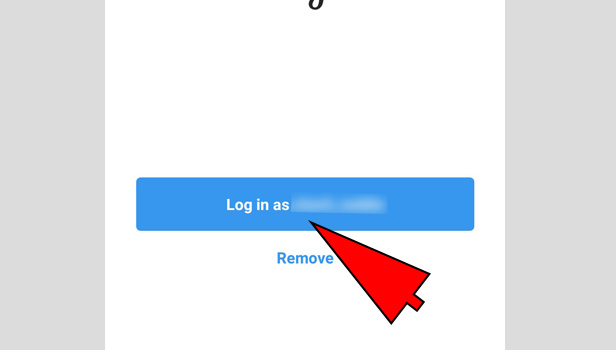
3.Нажмите значок профиля: Нажмите значок профиля, который находится в правом углу внизу экрана приложения.

4. Нажмите «Изменить профиль»: Нажмите «Изменить профиль» вверху профиля в правом углу.

5. Нажмите на адрес электронной почты: Нажмите на адрес электронной почты, который находится в начале в разделе личной информации.
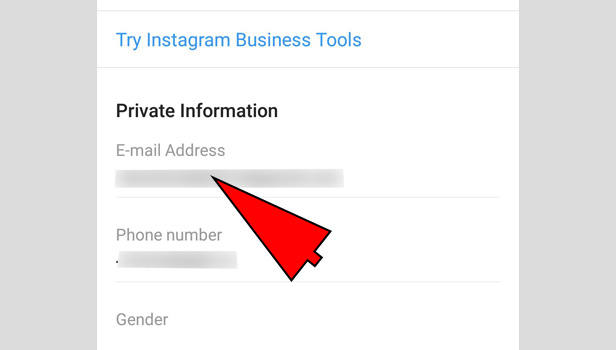
6. Введите новый адрес электронной почты: Теперь введите новый идентификатор электронной почты, который вы хотите использовать для своей учетной записи Instagram.
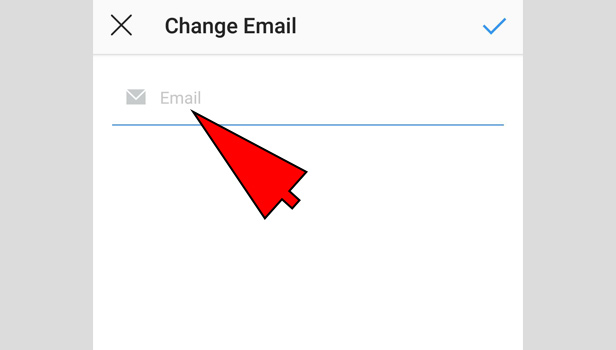
7. Подтвердите адрес электронной почты: Теперь вы должны выполнить проверку почты для нового идентификатора электронной почты.
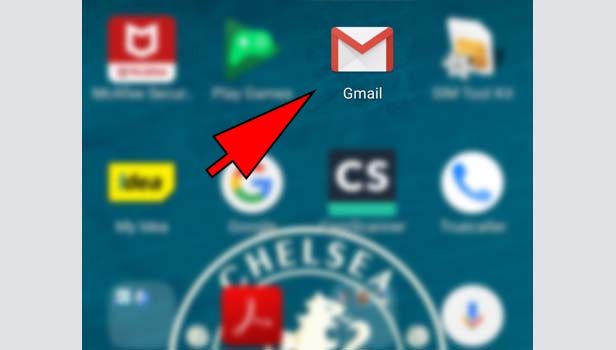
8. Проверьте свою почту: Откройте приложение электронной почты и проверьте почту из Instagram. Вы можете найти его в папке «Входящие», а если его там нет, отметьте его в папке «Спам» или «Спам».

9. Нажмите на ссылку: Откройте почту, Instagram отправили вам. Проверьте сообщение. Вы можете увидеть ссылку для проверки почты выделенным синим цветом.Нажмите на ссылку. Теперь ваша почта была проверена.
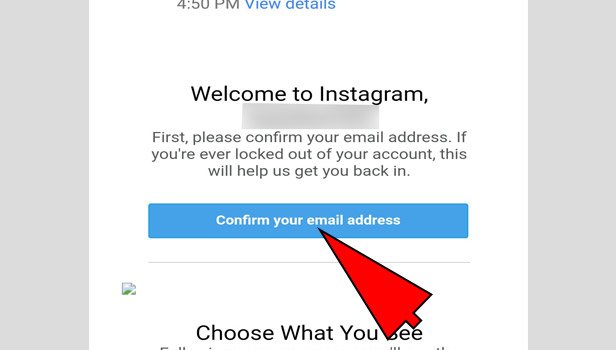


В мире, где социальные сети являются одним из наиболее важных определений того, кем и чем является человек, самым большим кошмаром для человека является потеря доступа к своим учетным записям в социальных сетях не временно, а навсегда.
Временный отказ вашей учетной записи может быть решен и исправлен с помощью множества мер безопасности, которые были реализованы веб-сайтом и его техническими специалистами, такими как функция «Забыли пароль», вопросы безопасности, функция распознавания лиц, функция восстановления старого пароля и много других вариантов.
Но проблема с учетными записями в социальных сетях заключается в том, что все мы работали одинаково давно, когда мы даже не должны были присутствовать на законных основаниях в таких доменах. Но любопытство и человеческая природа всегда склонны заставлять нас делать то, чего мы не должны, и в какой-то момент в будущем одно и то же решение возвращается, чтобы преследовать нас так или иначе.
Возвращаясь к теме, создавая учетные записи на платформах социальных сетей, таких как Instagram, многие из нас, не отвечающие его возрастным критериям, решили создать поддельную учетную запись с неправильными учетными данными, чтобы исследовать мир, в котором все человечество решило собраться вместе. и продемонстрировать их дела дня.
Хотя со временем мы забываем, что мы ввели неверные учетные данные в идентификатор электронной почты, который использовался для регистрации в Instagram, и не дай бог, но если по той или иной причине ваша учетная запись будет заблокирована навсегда, у вас не останется средств для восстановления вашей учетной записи. предыдущий идентификатор, который означает, что вам придется начинать с нуля, чтобы связаться со всеми людьми, с которыми вы общались ранее, и никакие усилия не смогут вернуть вас вместе со всеми вашими подписчиками.
Итак, вы видите, что крайне важно, чтобы идентификатор электронной почты, указанный в вашем Instagram, всегда был корректным и обновленным, чтобы ваша учетная запись в социальных сетях не подверглась риску навсегда убежать от вас.
Возможные способы, которыми вы можете потерять доступ к своей учетной записи
Потеря доступа к вашей учетной записи Instagram не является чем-то новым. Это случается с лучшими из нас по разным причинам, некоторые из которых приведены ниже —
1 .. Самое первое и простое событие, при котором вы теряете доступ и контроль над своей учетной записью Instagram (временно), — это когда вы не сохранили свои учетные данные и попросили устройство запомнить вас при последнем входе в систему и при следующем входе в систему. то же самое или любое другое устройство, вы не помните свой пароль.Ничего страшного в этом нет.
Как я уже сказал, это происходит с лучшими компаниями, и мы понимаем это, для чего они предоставили простое решение. Вы просто нажимаете на синий текст ниже, который говорит «Забыли пароль».
Это событие должно генерировать ссылку, которая отправляется на ваш зарегистрированный идентификатор электронной почты, нажав на которую, вы перенаправлены на страницу, где вы можете просто сбросить пароль, введя новый без необходимости предыдущего.
2. Другой способ потерять доступ к своей учетной записи Instagram — это если вы потеряете контроль над идентификатором электронной почты, указанным в вашей контактной информации.Если по какой-либо причине ваш почтовый идентификатор был аннулирован или заблокирован, или по какой-либо причине вашим провайдером электронной почты, вы не сможете снова получить доступ к своей учетной записи Instagram (если вы вышли из своего устройства или пытаетесь подписать) с нового устройства).
Без вашего зарегистрированного идентификатора электронной почты ваша учетная запись Instagram ничто. В этом случае лучший и единственный доступный вам способ получить доступ к своей учетной записи Instagram и обновить данные — это отправить официальный запрос поставщику электронной почты и обратиться за помощью к ним, чтобы ваш идентификатор снова заработал.
Чтобы выполнить этот запрос, они могут запросить подробную информацию и информацию, например номер телефона, который вы связали с вашим идентификатором электронной почты, или могут попросить вас ответить на некоторые вопросы безопасности или любую другую информацию, которая может помочь вам восстановить ваш идентификатор электронной почты.
Имейте в виду, что без вашего идентификатора электронной почты Instagram не сможет оказать вам какую-либо помощь в восстановлении вашей учетной записи Instagram. Вы можете очень хорошо поцеловать это до свидания.
Вероятность того, что это событие произойдет, очень мала, но только для того, чтобы его описать; Еще один способ, с помощью которого вы можете внезапно оказаться заблокированным в своей учетной записи Instagram, оставить вас в замешательстве, если ваша учетная запись каким-либо образом взломана каким-либо вредоносным объектом.
В таких случаях вы мало что можете сделать в зависимости от уровня, на котором был взломан ваш аккаунт. Если это было сделано только путем получения доступа к вашему идентификатору электронной почты, вы можете просто запросить изменение пароля вашего идентификатора электронной почты и одновременно запросить изменение пароля из Instagram.
Однако, если заговор идет глубже и ваш аккаунт был взломан профессионалом, то вы буквально ничего не можете сделать, чтобы вернуть ваш аккаунт. Лучший способ действий в этой ситуации — перестать думать о своей предыдущей учетной записи и просто создать новую.
Несколько советов, как сохранить свою учетную запись
Кибер-мир беспрецедентен на каждом шагу. Мы, как простые граждане и люди, мало что знаем и сознательно или неосознанно подвергаемся такому количеству нарушений кибер-законов за один день, что если подсчитать преступление для всех из них и правильно применить наказания, то по крайней мере половина населения любого страна должна гнить в тюрьме в течение значительного периода времени.
Чтобы предотвратить то же самое, но дать вам недосказанное предупреждение, поставщики услуг навсегда заблокируют или заблокируют ваши учетные записи.
Чтобы не оказаться в таких ситуациях, лучше всего, чтобы вы не делали в своих учетных записях в социальных сетях то, что вы не понимаете или не делаете того, для чего вы наверняка знаете, что это будет иметь последствия, а еще лучше — реализовать некоторые из них. меры предосторожности для себя, которые могут помочь вам восстановить свой аккаунт в будущем, если не дай бог что-нибудь подобное случится с вами.
Ниже приведены несколько советов, которые вы всегда должны учитывать и соблюдать, чтобы сохранить свои учетные записи в Instagram в целости и сохранности;
1. Никогда, и я повторяю, никогда не используйте поддельный идентификатор электронной почты или идентификатор, который вы больше не используете в своей контактной информации. Вы можете подумать, что предоставление поддельного идентификатора электронной почты повышает безопасность как вашей электронной почты, так и учетной записи Instagram, и вы ошибаетесь.
Хотя на бумаге это верно в некоторой степени, но на самом деле, если бедствие приходит, и вы теряете доступ к своему идентификатору электронной почты, ну, не так много еще сказано, потому что мы уже обсудили последствия этой ситуации, но просто чтобы еще раз подчеркнуть это, вы теряете доступ к своей учетной записи IG, и вы никак не можете восстановить ее.
Если вы не используете этот идентификатор, то определенно у вас нет выбора для работы; с поддельным идентификатором, хотя вы можете запросить восстановление доступа, и следующий лучший способ — немедленно обновить свою учетную запись Instagram, указав идентификатор электронной почты, который вы используете в настоящее время.
2. Мир превратился в место, где даже одно высказывание, сказанное в нужном месте в нужное время, вполне может вызвать противоречия или спровоцировать насилие.
Так что лучше воздержаться от участия в войнах за комментарии, особенно те, которые связаны с политикой или темами, которые в данный момент чрезвычайно деликатны, потому что одно неверное слово может заставить администраторов Instagram навсегда заблокировать вашу учетную запись, и никакие запросы и петиции не могут дать Вы отозвали доступ к своей учетной записи.
Как обновить ваш Instagram по электронной почте
Вывод всей статьи может быть очень хорошо сделан, что важность обновления вашей учетной записи Instagram с помощью вашего последнего идентификатора электронной почты слишком велика. Чтобы гарантировать, что вы не потеряете доступ к своей учетной записи, следуйте инструкциям, чтобы обновить информацию в вашем профиле до вашей последней информации —
- НА ПРИЛОЖЕНИИ INSTAGRAM
- В нижней части приложения находятся пять кнопок. Нажмите на крайний правый, обозначающий сегмент «Профиль».
- Прямо под вашей биографией находится кнопка «Редактировать ваш профиль». Нажмите на это.
- В разделе «Личная информация» находится строка для адреса электронной почты. Нажмите на него и обновите его с идентификатором, с которым вы работаете в настоящее время.
- После нажатия кнопки подтверждения вы получите письмо с подтверждением на ваш новый зарегистрированный идентификатор. Как только вы получите его, все готово.
- НА САЙТЕ INSTAGRAM
- В правом верхнем углу страницы находится кнопка «Профиль»; нажмите здесь.
- Рядом с вашим дескриптором IG находится кнопка «Редактировать профиль»; нажмите на нее дальше.
- Прямо под разделом Bio находится столбец идентификатора электронной почты. Нажмите на него и обновите его с использованием идентификатора, который вы используете прямо сейчас, и нажмите «Отправить».
- После правильной отправки вы получите письмо с подтверждением на номер, который вы только что дали.


Как изменить адрес электронной почты в Instagram


Не удалось изменить адрес электронной почты учетной записи Instagram, выполнив указанные выше действия? Пожалуйста, оставьте нам комментарий ниже, и команда будет готова помочь вам.
, 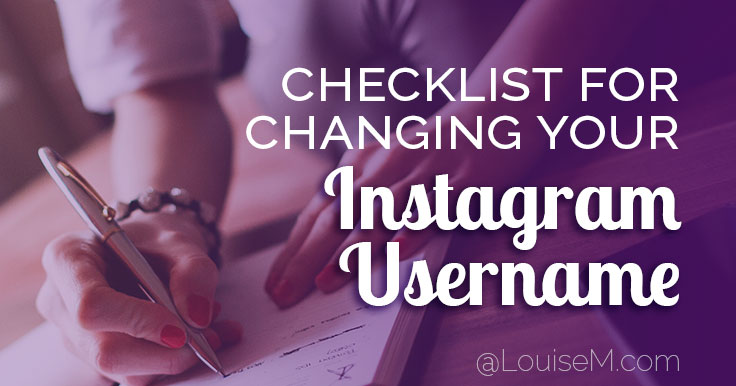
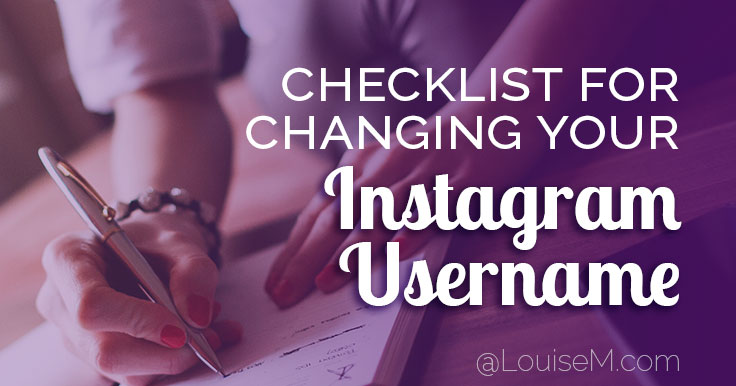
Хотите изменить свое имя в Instagram?
Из всех социальных сетей, Instagram делает это проще всего.
Возможно, вы меняете направление бизнеса, как и я. Или, может быть, вы можете получить имя, которое совпадает с тем, что у вас есть на других платформах.
Это все забавы и игры, сделали это за две секунды?
Не сложно. Вот что нужно учесть, прежде чем менять.
Пожалуйста, прочитайте до конца, чтобы вы знали, чего ожидать, прежде чем принять решение!
Вы измените свое имя пользователя в Instagram во всех этих местах
Прежде всего, если у вас есть учетная запись Instagram в течение какого-то промежутка времени, и вы активно продвигаете ее, у вас есть эта ссылка, опубликованная в много мест.
Я запустил поиск в блоге и с удивлением обнаружил более десятка ссылок.
Я действительно нашел LOT более десятка, но у меня было такое же имя пользователя «howtographics» на моей странице в Facebook, так что это тоже появилось.Это целая другая (и более сложная) история — прочитайте о , меняющем имя пользователя Facebook на , если вы хотите это сделать.
Вы, вероятно, связали свою учетную запись Instagram хотя бы с одной боковой панелью, заголовком или виджетом нижнего колонтитула (у меня было 3).
Если вы разместили гостя, подумайте, не оставили ли вы там ссылки, и можете ли вы получить к ним доступ, чтобы внести изменения. Последнее, что вы хотите, это произвести впечатление на аудиторию этого блога, а затем отправить их на мертвую страницу!
Если вы связались с Instagram из других социальных аккаунтов, вам также необходимо обновить их.
Возможно, вы сохранили пин-код на Pinterest со ссылкой на свой профиль в Instagram — вы можете изменить URL-адрес на пин-коде (но он не заполняется до повторов).
Если у вас есть отдельная учетная запись Instagram, вы, возможно, удалили ссылку там. Или в вашем профиле Twitter. Найди их всех!
Проверьте свою подпись электронной почты, а также любые печатные материалы — визитки, брошюры, что-нибудь еще? Это нужно будет решить в первую очередь.
Будет ли мой старый URL-адрес в Instagram перенаправлен на мой новый URL-адрес?
Ваша учетная запись в настоящее время появляется в поисковых системах, таких как Google?
Ваше имя пользователя в Instagram изменится (включая старые @mentions), но любые URL-адреса вне приложения не будут перенаправлены.
Если они на вашем собственном веб-сайте и в социальных сетях, выполните следующие действия. Если другие связались с вами, посмотрите, сможете ли вы их обновить.
Я не верю, что есть способ попросить Google переиндексировать страницу в домене, которым вы не владеете. Для поисковых систем может потребоваться время, чтобы обнаружить URL новой учетной записи.
По словам читателя:
Я заметил, что изменение имени пользователя каким-то образом не обновляется в Google? Например, ваше новое имя пользователя не будет отображаться в поисковых системах.По крайней мере для меня?
Но я только недавно (эти последние 1-2 недели) изменил его, так что это может быть слишком рано…
Дайте время. Поскольку Instagram является доменом с самым высоким рейтингом, Google в конечном итоге найдет имя / URL вашего нового аккаунта.
Чем активнее ваш аккаунт, тем больше вероятность, что Google его проиндексирует.
Как насчет предыдущих упоминаний моего имени пользователя в Instagram?
По моему опыту, они изменились на новое имя. Но все в социальных сетях может быть изменено в любой момент.
Читатель прокомментировал:
Я не нашел, что это правда, что старые упоминания меняются на ваше новое имя пользователя. Я попытался переустановить приложение, и оно перешло к новой учетной записи, которую я временно создал со старым именем пользователя, чтобы перенаправить людей на новую. Это займет определенное количество времени?
Вот в чем дело: если вы создадите другую учетную запись со старым именем пользователя, она может никогда не измениться! Теперь, когда имя пользователя снова существует, с какой целью Instagram перенаправит его?
Если у вас , а не , повторно использовали старое имя пользователя и все еще видите его в IG, я думаю, это потому, что вы видите кэшированную версию сообщений.Вы можете попросить друга, который не просматривал ваши сообщения, сказать, какое имя они видят.
Можно ли повторно использовать имя пользователя Instagram, с которого я хочу изменить?
Я понимаю, что могу изменить имя своего профиля в IG, но меня беспокоит, что старое имя НЕ станет доступным сразу, чтобы использовать это имя для своих бизнес-фото и имени профиля. Я был бы расстроен, если бы я потерял имя. У вас есть информация о том, как долго IG переворачивает потерянные имена?
Ответ, безусловно, может быть.Не продвигайтесь вперед с изменениями, если вы не можете потерять это имя.
Некоторые ранее использованные имена пользователей никогда не становятся доступными снова . Сохраните имя, если хотите!
Если вы решите двигаться вперед, поработайте над вещами, которые вы можете контролировать, — читайте дальше для временной шкалы.
Временная шкала для изменения имени пользователя в Instagram
Теперь, когда вы выяснили, где вы разместили старое имя пользователя, пришло время подготовиться.
Прежде чем тратить время или деньги на следующие шаги, убедитесь, что у вас есть возможность изменить свое имя пользователя! Тогда продолжай.
Большинство шагов не являются обязательными, а некоторые могут не относиться к вам. Используйте свое лучшее суждение. Это только предложения.
- Печатная продукция? Будьте готовы заказать новые как можно скорее.
- Опубликуйте хедз-ап на своей учетной записи Instagram, что вы меняете свое имя. Объяснить, почему. (Я получил такой положительный ответ!) Вы можете сделать это пару раз в течение нескольких дней, в разное время дня. Вы можете удалить эти сообщения позже, если хотите.
- Обратитесь в блоги, где вы разместили гостя, и запросите изменение, если у вас нет прав администратора, чтобы сделать это самостоятельно.
- Подготовьте изображение для публикации в Instagram, когда вы измените имя (и новый логотип / аватар, если необходимо).
- Отведите от одного до нескольких часов (в зависимости от того, сколько вам нужно изменить), чтобы быстро выполнить шаги с 6 по 9.
- Откройте все записи блога, виджеты и учетные записи социальных сетей, которые необходимо изменить, на отдельных вкладках. Введите изменение, но пока не сохраняете / не обновляете.
- Зайдите в свой профиль в Instagram и внесите изменения.
- При необходимости загрузите новую фотографию профиля Instagram.
- Разместите готовое изображение и сообщите своим подписчикам.
- Сохранить все изменения, ожидающие от предыдущего шага.
- Измените свою электронную подпись.
- При желании сообщите подписчикам о своих изменениях в других социальных сетях, блоге и списке рассылки.
Прикрепите контрольный список как напоминание! (Тогда читайте дальше …)


Вот облом, которого вы не ожидали
Я почти уверен, что после того, как я изменил свое имя пользователя, Instagram каким-то образом подавил мои сообщения.Все, что я знаю, это то, что мои посты понизились более чем на 50%.
Например, я не думаю, что когда-либо публиковал изображение с изображением кота, которое получило менее 100 лайков. Тот, который я разместил через несколько дней после смены имени? 36 лайков. Бу!
Или, может быть, мое новое имя пользователя LouiseMcom не так интригующе, как мое предыдущее?
Надеюсь, все изменится, поскольку мое новое имя укрепит доверие. Я буду держать вас в курсе.
ОБНОВЛЕНИЕ: Не беспокойтесь, мои лайки восстановлены, и я регулярно получаю более 100 лайков на многих своих постах.
Но есть и хорошие новости…
Все @ упоминания вашего старого имени пользователя переключатся на новое. Если вы все еще видите старое имя пользователя, Instagram говорит, что это проблема с кэшированием:
Если вы измените свое имя пользователя и продолжите видеть старое имя пользователя в приложении, вы, вероятно, испытываете проблему с кэшированием. Мы кэшируем определенные изображения и текст, чтобы приложение работало быстрее.
Помните, что вы единственный человек, который видит ваше старое кешированное имя пользователя. В конце концов, ваше старое имя пользователя будет полностью удалено из нашей системы.Однако если вы хотите, чтобы старое имя пользователя исчезло немедленно, вы можете удалить и переустановить приложение, чтобы очистить кэш. источник
ВЫ ИЗМЕНИТЕ свой логин в Instagram?
Иногда ты должен это сделать. Я думаю, что сделал бы, даже если бы знал о падении лайков.
Мое старое имя меня больше не устраивало. Хотя я действительно даю графические советы, я действительно хотел перейти на — и изменение этого имени пользователя было частью процесса.
Если вы решите это сделать, скорее, лучше, чем позже. Просто будь готов.
Мне бы очень хотелось узнать, сделали ли вы это и каковы были ваши результаты! Пожалуйста, поделитесь советами, которые вы узнали за по смене имени пользователя в Instagram.
Нужна помощь с маркетингом в Instagram?
Запланируйте 30 булавок БЕСПЛАТНО с Tailwind, и попробуйте их эпический искатель хэштега.